

|
本站电脑知识提供应用软件知识,计算机网络软件知识,计算机系统工具知识,电脑配置知识,电脑故障排除和电脑常识大全,帮助您更好的学习电脑!不为别的,只因有共同的爱好,为软件和互联网发展出一分力! 有一些朋友们刚刚接触微信电脑版,还不是很熟悉其中的功能,就询问该怎么语音聊天?这篇文章内容小编就为你们带来了微信电脑版中语音聊天的详细操作步骤。 首先打开微信电脑版,登陆的过程冲中需要手机上来确认,如果是初次登陆的话,还需要扫码来确认。 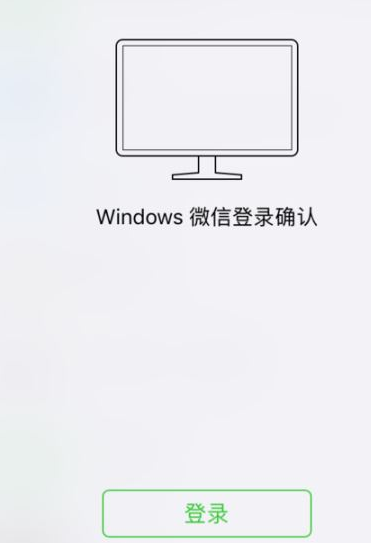 登陆微信电脑版之后,就可以接下来的操作,下图就是电脑版本的微信界面,怎么发送语音真是一个非常简单的事情。 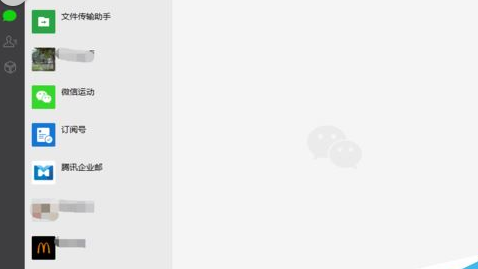 我们先找到你想要聊天的好友,电脑端的方便之处在于可以直接搜索,搜索结果一目了然,而手机上就稍微麻烦一些。 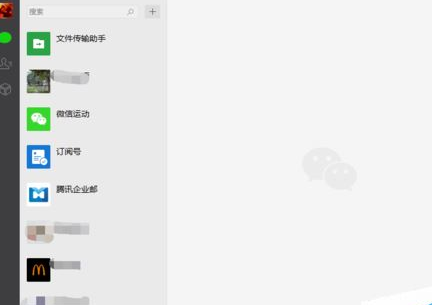 下图就是电脑微信的对话框,最上边显示的是与你聊天的好友的名字,这个对话窗口类似于QQ聊天。 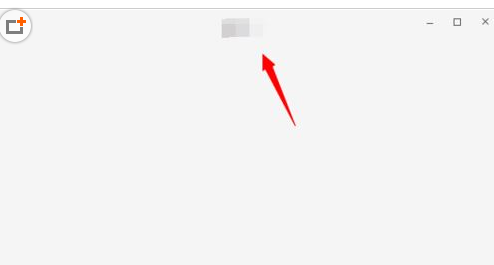 因为有的朋友不是太清楚,小编不得不这么啰嗦,还请大家见谅,在电脑微信输入框的位置,就可以看到语音聊天选项。 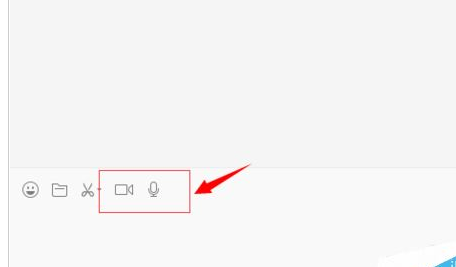 最后我们点击这个语音图标就可以开始和好友语音聊天了,所以电脑微信的功能也是很强大的,而且在不断地完善。 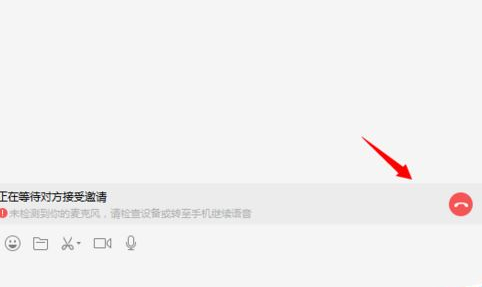 看完了上文为你们讲解的微信电脑版中语音聊天的详细操作步骤,伙伴们赶紧自己也去试试吧! 学习教程快速掌握从入门到精通的电脑知识 |
温馨提示:喜欢本站的话,请收藏一下本站!